ルーターを再起動するにはどうすればよいですか?TP-Link、D-Link、Asus、NETGEARのマニュアル
私は検索エンジンに「ルーターを再起動する方法」というクエリを入力して結果を確認しましたが、すべてが明確に写真付きで記述されている単一の詳細な記事は見つかりませんでした:)。したがって、D-Link、TP-Link、Asus、NETGEAR、Tendaなど、さまざまなメーカーのルーターを適切に再起動する方法について、独自の手順を書くことにしました。ただし、すべてのルーターでの再起動方法はほぼ同じです。手順自体に進む前に、私は何かを明確にしたいと思います。この記事では、特にルーターの再起動について説明します。この手順を設定のリセットと混同しないでください。これらは異なるものです。
なぜ、いつルーターを再起動する必要がありますか?
ルーターは、継続的に動作するように設計されたデバイスです。つまり、そのようなデバイスでの再起動や電源オフはまったく必要ありません。そのため、一部の製造元では電源オフボタンさえ設置していません(たとえば、Asus RT-N13U B1にはボタンがありません)。再起動が必要なのは、設定を変更するとき、ルーター自体が再起動を要求するときだけです。
しかし、実際には、すべてが本来あるべきものであるとは限りません。特に、ネットワークデバイスの安価なモデルでは。それらはしばしばフリーズし、インターネットが消えます(インターネットにアクセスできず、黄色のアイコンが表示されます)、デバイスが接続を望まないなど、多くの問題があります。たとえば、Tp-Link TL-WR741NDでは、インターネットが非常に頻繁に消え、再起動するだけで保存されます。この記事でそれについて書いた。私のAsus RT-N13U B1はUSBモデムで動作するため、インターネットが1日に数回消えることがあります。再起動するだけです(そのような不安定な作業の問題は何ですか?
ルーターの操作に問題が発生した場合は、最初に再起動することをお勧めします。多くの場合、これは多くの問題の解決に役立ちます。
ボタンによる再起動、または電源オフ
ここではすべてが簡単です。もちろん、ルーターの電源を30秒間切断してから再びオンにするだけで、どのルーターも再起動できます。電源をコンセントから引き出し、少し待ってから電源を入れます(すぐに電源を入れることもできますが、少し待つことをお勧めします)。

もちろん、ルーターの場合は、特別なオン/オフボタンを使用して電源をオフにすることもできます。オフにして、少し待ってからオンに戻します。
 私の知る限り、リセットボタンで再起動し、鋭利なもので押してすぐに離すこともできます(押し続けると、設定がリセットされます)。しかし、この方法はお勧めしません。また、誤って設定を破棄し、すべてを再設定する必要があります。これを行うには安全で簡単な方法がたくさんあります。
私の知る限り、リセットボタンで再起動し、鋭利なもので押してすぐに離すこともできます(押し続けると、設定がリセットされます)。しかし、この方法はお勧めしません。また、誤って設定を破棄し、すべてを再設定する必要があります。これを行うには安全で簡単な方法がたくさんあります。
コントロールパネルから再起動
ルーターを自分で設定した場合は、コントロールパネルの[再起動]または[再起動]ボタンに気づいたと思います。これらは、ソフトリブートを実行するために必要です。設定に入り、ボタンをクリックするとルーターが再起動します。ルーターを設定するとき(既にコントロールパネルを開いているとき)、または電源をオフにする方法やボタンを押す方法がない場合は、この方法を使用することをお勧めします。簡単に言うと、ルーター自体にアクセスできない場合です。
重要!ルーターを設定するときは、コントロールパネルからのみ再起動してください。電源を切って行う必要はありません。単に設定が保存されない可能性があるためです。
どのモデルでも、最初に設定に移動する必要があります。これを行うには、Wi-Fiまたはケーブル経由でルーターに接続することにより、任意のブラウザーを開き、アドレス行にアドレスを入力する必要があります:192.168.0.1または192.168.1.1。このアドレスに移動し、表示されるウィンドウで、ログインとパスワードを指定して設定を入力します。
 それらを変更していない場合、標準的なものはおそらくadminとadminです。いずれの場合も、設定にアクセスするためのアドレスとログイン情報は、ルーター自体のステッカーに記載されています。
それらを変更していない場合、標準的なものはおそらくadminとadminです。いずれの場合も、設定にアクセスするためのアドレスとログイン情報は、ルーター自体のステッカーに記載されています。
Tp-Link
この人気のある会社のルーターでは、リセットボタンがサイドメニューに何らかの形で隠されていました。これにアクセスするには、左側の[ システムツール - 再起動]項目に移動し、[再起動 ]ボタンをクリックします 。これは、ロシア語版のファームウェア用です。英語の場合は、 システムツール - 再起動と[ 再起動 ]ボタン です。
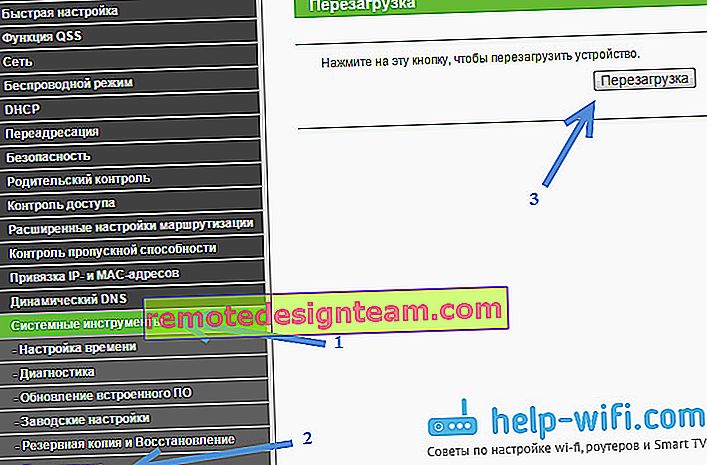
ちなみに、TP-Linkルーターでパネルをロシア語に翻訳する方法についてはすでに書いています。
Asusルーターを再起動する
ここではすべてが非常に簡単です。コントロールパネルの種類は関係ありません。[再起動]ボタンはメインページにあります。クリックして確認してください。

D-Link
D-Linkルーターでは、[ システム ]ドロップダウンメニューが表示されます。[ 再起動]または[ 保存]を選択する必要があるものをクリックします。そして再起動します。
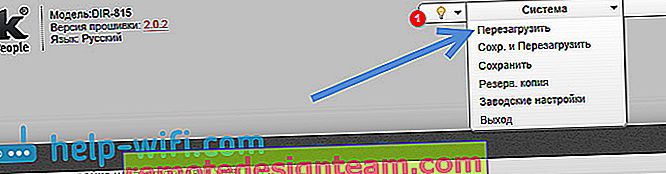
NETGEAR
NETGEARルーターで、[ 詳細設定 ]タブに移動し、左側の[ ルーターステータス ] を選択して、[ 再起動 ]ボタンをクリックします。
あとがき
将来的には、NETGEARのスクリーンショットと、ZyXEL、Cisco、Tendaなどの他のメーカー向けの手順を追加する予定です。誰かが情報を共有したい場合は、感謝します。
主なことは、電源をオフにすることでルーターを再起動できることです。
この手順を実行するには、少なくとも2つの方法があります。Telnetを使用する方法と、特別なスクリプトを使用する方法です。ただし、一般ユーザーはこれらのメソッドを使用しません。そして、何のために、すべてが不必要なトラブルなしに実行できるかどうか。後でtelnetとスクリプトについて書くと思いますが、これは別の記事になります。
問題が解決しない場合は、コメントに書き込んでください。迅速に回答して支援します。









